As seguintes informações descrevem como carregar papel na Bandeja 2 e nas bandejas opcionais de 550 folhas (Bandejas 3, 4 e 5; número da peça B5L34A). Essas bandejas aceitam até 550 folhas de papel de 75 g/m2. (20 lb).
observação:O procedimento de carregamento de papel nas bandejas opcionais de 550 folhas é o mesmo que para a Bandeja 2. Somente a Bandeja 2 é exibida aqui.
cuidado:Não estenda mais de uma bandeja de papel ao mesmo tempo.
-
Abra a bandeja.
observação:
Não abra a bandeja enquanto ela estiver em uso.Figura : Abra a bandeja
-
Antes de carregar papel, ajuste as guias de largura do papel apertando as travas de ajuste e deslizando as guias até o tamanho do papel que está sendo usado. A seta na guia da bandeja deve alinhar-se exatamente com a marca da bandeja.Figura : Ajustar as guias
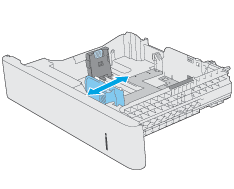
-
Ajuste a guia de comprimento do papel apertando a trava de ajuste e deslizando a guia até o tamanho do papel que está sendo usado.Figura : Ajuste as guias

-
Carregue papel na bandeja. Para obter informações sobre como orientar o papel, consulte "Orientação do papel da Bandeja 2 e das bandejas para 550 folhas".
observação:
Ajuste as guias do papel firmemente contra a pilha de papel. Ajuste-as aos recuos ou marcações na bandeja.observação:
Para impedir atolamentos, ajuste as guias do papel para o tamanho correto e não encha demais a bandeja. Certifique-se de que o topo da pilha esteja abaixo do indicador de bandeja cheia, conforme mostrado na ilustração.Figura : Carregue o papel
-
Feche a bandeja.Figura : Feche a bandeja

-
A mensagem de configuração da bandeja é exibida no painel de controle da impressora.
-
Se o tamanho e o tipo de papel mostrado não for correto, selecione Modificar para escolher um tamanho ou tipo diferente de papel.Para papel de tamanho personalizado, especifique as dimensões X e Y do papel quando o prompt aparecer no painel de controle da impressora.Figura : Dimensões X e Y








 .
.
